教程 - 用iTunes安装破解的IPA软件和游戏程序
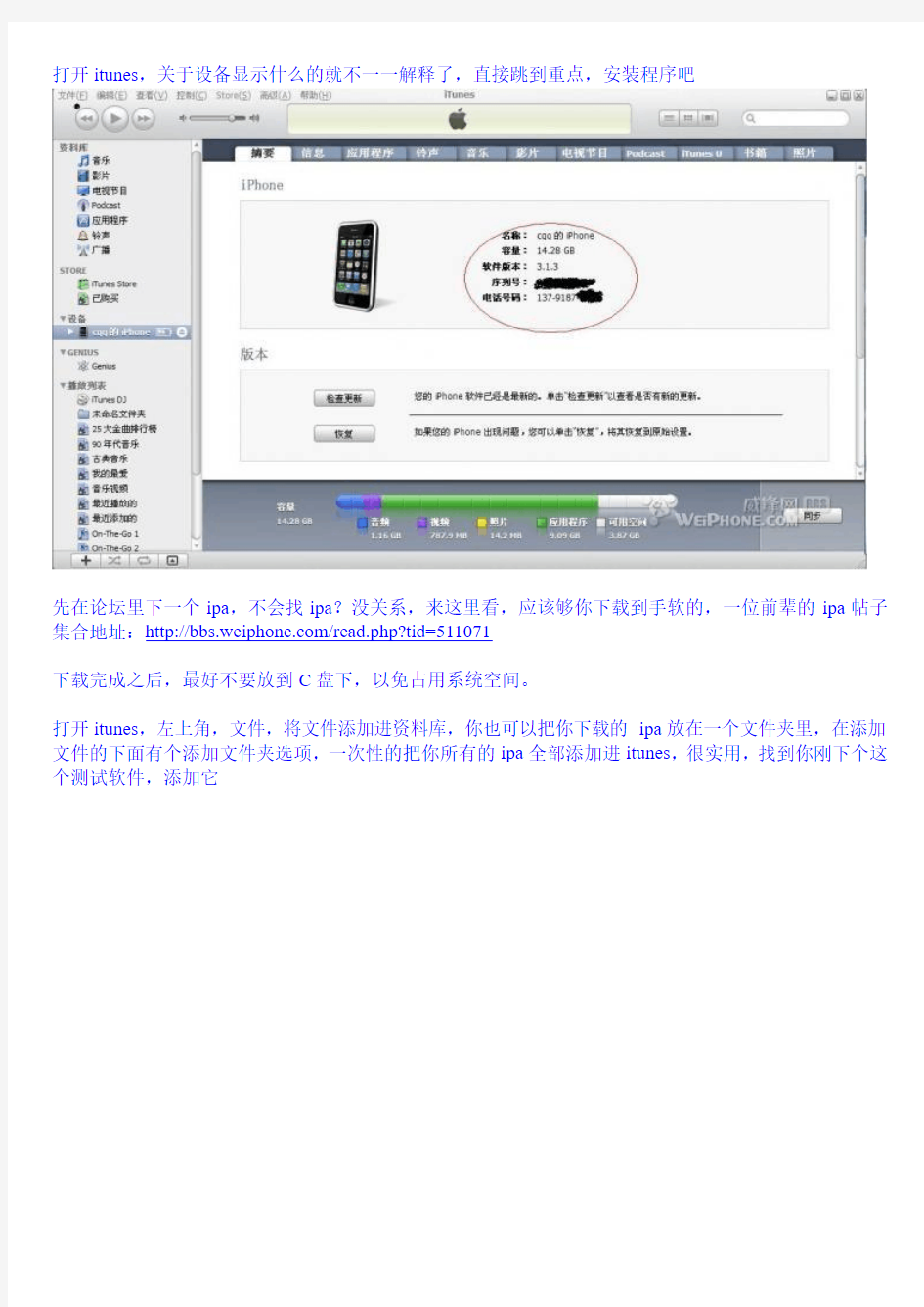

打开itunes,关于设备显示什么的就不一一解释了,直接跳到重点,安装程序吧
先在论坛里下一个ipa,不会找ipa?没关系,来这里看,应该够你下载到手软的,一位前辈的ipa帖子集合地址:https://www.360docs.net/doc/fd18823132.html,/read.php?tid=511071
下载完成之后,最好不要放到C盘下,以免占用系统空间。
打开itunes,左上角,文件,将文件添加进资料库,你也可以把你下载的ipa放在一个文件夹里,在添加文件的下面有个添加文件夹选项,一次性的把你所有的ipa全部添加进itunes,很实用,找到你刚下个这个测试软件,添加它
添加完成之后,点这里
就可以看到刚添加的文件了
然后点设备-找到那个应用程序,相信程序前面应该已经打勾了,然后同步就可以了
同步完成之后就可以在你手机里看到刚才安装的程序了
完成了,结束了,就这么简单。
更多下载网站:
https://www.360docs.net/doc/fd18823132.html, 请看清兼容平台,再进去下载https://www.360docs.net/doc/fd18823132.html, 请看清兼容平台,再进去下载https://www.360docs.net/doc/fd18823132.html, 软件和游戏专区
https://www.360docs.net/doc/fd18823132.html, 软件和游戏专区
https://www.360docs.net/doc/fd18823132.html, 软件和游戏专区
如何使用iTunes安装游戏和软件
如何使用i T u n e s安装游 戏和软件 Last revision date: 13 December 2020.
如何使用i T u n e s安装游戏和软件 关于App Store软件商店,您可以从App Store搜索、浏览、评论、购买应用程序和游戏并直接下载到iPhone。下次您将iPhone与电脑同步时,您从App Store下载并安装到iPhone上的应用程序和游戏会被备份到iTunes资料库。当电脑与iPhone同步时,您也可以在电脑上通过iTunes来安装您已经购买或下载的应用程序和游戏。 第一步:购买游戏 如果想在iPhone上玩游戏,首先你需要注册一个iTunes帐号,然后就可以登陆iTunes来购买游戏了,打开iTunes,在左边菜单栏选择iTunes Store 然后在右边的内容窗口找到Apps软件分类,这里就有需要我们想要的软件和游戏啦!就在这里找一款喜欢的游戏来试试吧。 找到一款免费游戏Parachute Panic Lite,点击GET APP图标购买它。 第二步:下载游戏 购买了这款游戏后,iTunes将自动把游戏下载到你的电脑上,在左边会出现下载栏目,我们点选后会在右边内容窗口看见下载进度。
当iTunes上提示进度走完,并显示下载“完成”字样,那我们就可以下一步来安装游戏了。 第三步:安装游戏 这时要用数据线联接iPhone和电脑,然后在iTunes里选择iPhone,在右边“应用程序”栏目下勾选刚才下载的游戏Parachute Panic Lite。最后点“同步”按钮,来同步安装游戏到iPhone内。 稍等片刻在同步安装完成后,就可以断开iPhone和电脑的数据线联接,游戏已经安装在iPhone上了。 第四步:开始玩游戏 在iPhone上你将看见Parachute Panic Lite游戏图标出现在主界面,轻触游戏图标进入游戏,下面就尽情享受iPhone游戏的乐趣吧!
itunes安装教程_Apple Mobile Device服务开启_iPhone驱动安装教程
1.首先确认安装新版iTunes,如果没有安装itunes请先安装itunes安装后,连接设备后会有电脑会安装驱动。 解决PP助手重装驱动问题和无法连接PP助手问题: https://www.360docs.net/doc/fd18823132.html,/thread-341641-1-1.html 1)打开电脑端PP助手,会提示需要安装iTunes的,点击【一键安装】后会自动下载安装的。
2)、下载完成后点击安装即可。
2. 请确认我的电脑设备管理器下没有打感叹号的驱动! XP 用户:请右键点击【我的电脑】—管理—设备管理器—通用串行总线控制器—AppleMobile Device USB Driver ,有没有叹号,如果有,请右键更新驱动。
SErif">Windows7:用户请右键点击【我的电脑】—属性—设备管理器—通用串行总线控制器—Apple Mobile Device USB Driver,有没有叹号,如果有,请右键更新驱动 3.如果是电脑的itunes驱动启动失败,我们可以打开电脑的
1)打开“控制面板”--“管理工具---服务 2)打开'服务(本地),寻找到“AppleMobile Device”,双击打开 3)在“常规”项目中的“启动类型”。设定成“自动” 4)看看常规项目中的“服务状态”是否已启动。如果没有,就点击“启动”。如果有,请停用,再重新启用,之后重启一下电脑,然后连接iPhone/iPad到电脑试试。 4.更新完成后,鼠标右键【已管理员身份运行】PP助手,重新尝试连接。 5.如果电脑已经有安装好itunes,PP助手依旧无法连接,可以尝试打开itunes,看下itunes 能否连接 如果提示:”未能连接到XXX,因为它已经被口令锁定XXXX“,请先将我们的iPhone/ipad 设备的锁屏密码先解锁,然后在连接。
itunes新手完全教程(让你彻底搞清楚同步、备份等)
目录 一、使用itunes进行备份的基本知识 1、iTunes什么时候会进行备份。 2、iTunes备份到底备份了什么? 3、iTunes的备份还有哪些特点? 二、使用备份和恢复的一些技巧 1、能否禁止iTunes在同步时进行自动备份? 2、iTunes进行备份出现" iTunes 无法备份iPhone,因为无法将备份储存在电脑上"的提示产生的原因及处理办法! 3、重刷了iPhone之后,应该怎样进行恢复? 4、如何删除现有的备份?在另一台电脑上使用iTunes的备份可以吗? 三、使用第三方工具处理备份 1、iTwin 2、iBackupBot——非常强大的备份处理软件 四、使用资料库的技巧 1、如何将资源加入资料库?资料库的位置在哪? 2、在一台电脑上能不能够使用多个资料库,因为有两个iPhone都需要用这个电脑同步? 3、可以手工让iTunes将资料库的内容保存到iTunes Media文件夹吗?
4、同步时,提示会抹掉所有的信息,这种情况如何处理? 5、电脑重装后,可以将iPhone中的资料,如音乐,导回到资料库吗?推荐Xilisoft iPod Rip。 一、使用itunes进行备份的基本知识 1、iTunes什么时候会进行备份? iTunes在每次连接iPhone并进行第一次同步的时候,会自动进行备份。也就是说,如果你的iPhone一直连着电脑反复进行同步,只有第一次同步会自动进行备份。 同时,你可以手工使用iTunes进行备份,如下图: 无论是自动还是手动备份,你都可以随时取消备份,有的同学觉得在同步时备份花费了太多时间,只要在同步开始时候,出现备份字样时,点x 按钮即可,如下图:
苹果iTunes怎么用 iTunes有什么用详细解析教程
苹果iTunes怎么用iTunes有什么用详细解析教程怎么用?iTunes有什么用?相信对于大多数iOS用户来说,绝对都不陌生。但是,不论谁都是从小白经历过来的。就比如凌少,一开始也不知道iTunes怎么用,iTunes有什么用。但是,一回生二回熟,你用的多了,也就都知道了。今天,这篇教程会给大家详细的解析一下苹果iTunes怎么用,以及iTunes有什么用。 之所以很多朋友不爱用iTunes,我想应该是下面几种情况。 首先,是对苹果产品并不太了解的新用户,在买设备之前就被朋友们灌输了各种越狱、免费应用等等思想,索性就跳过了iTunes。其中有很多人或许都没有真正使用过一次iTunes。 还有就是iTunes的使用习惯与我们常用的其他软件习惯不同,比如什么、同步等等,很多朋友曾经都没有接触过这些名词。这就造成了大部分用户转向91手机助手等越狱辅助,iTunes就此被搁置一旁。 而就上述两种情况来看,可以判断出造成iTunes不受宠的原因大致可以分为使用习惯、收费应用、同步限定三个部分,而这些问题是否真的就注定iTunes没有人用么?答案当然是否定的,因为据调查显示,国外苹果用户有将近90%的用户离不开iTunes,显而易见问题不在于iTunes产品本身,其问题关键其实在于我们是否真的会用iTunes。 如此说法或许会令很多朋友产生不满,凭什么说我们不会用iTunes?其实会用与不会用并不在于其基本功能的使用,而技巧性的使用才能凸显出iTunes这款产品本身的实用性与价值所在。 下面,我将通过这篇文章从基础使用方法开始介绍,让您从新认识一下iTunes。不论您是一位苹果新用户,还是一位老用户,相信以下的内容多少都会对您有所帮助。 iTunes怎么用-下载安装与基本功能 iTunes最早现身的时候,被定义为一款数字媒体播放,是苹果公司于2001年1月10日在美国发布。在经过10年的漫长发展中,苹果公司陆续推出了很多令全球用户深爱的数码产品,而iTunes也几乎完全与它们相结合,成为了大多数苹果用户必不可少的辅助软件。 如今的iTunes可以被定义为一款集影音播放、应用商店、数据备份、设备管理于一身的综合型软件,是一款名副其实的苹果设备最佳辅助软件。 那么首先,我们从下载安装开始介绍。 大家可以通过查找中国苹果官方网站,进入iTunes栏目页面。在这里,你可以看到iTunes一些基本功能的介绍,其中也会有教程内容,而第一步下载安装也从这里开始。 iTunes在苹果的Mac设备上通常为内置软件程序,而我们大众Windows用户则需要单独进行下载安装,以下所有内容我也都将以Windows系统运行情况进行介绍。 iTunes为一款免费软件,大家只要需要便可随时进行下载。在上图中的下载界面左侧,会有对PC系统及硬件限制条件的说明,大家感兴趣的话可以点击图片放大观看,当然在下载页面也可以清晰的看到它们。 下载完成后,便要开始进行安装。随着iTunes软件的安装,还会附带有Safari以及QuickTime影音播放软件的绑定安装。这两款软件在实际生活中的使用频率并不是很高,如果大家感兴趣的话可以自行了解,这里就不多作介绍了。 安装完成后,在我们PC的Windows便会生成一个iTunes图标,点击进入便可以开始我们下面的实际使用了。 iTunes怎么用-软件使用界面全解析 iTunes界面共分为3个部分,分别为顶部的菜单及控制栏(同步状态显示栏)、左侧的资料库与栏,中间部分则是主要内容的显示窗口。
新手入门 iTunes与iPhone4同步教程
新手入门iTunes与iPhone4同步教程 ?作者:91手机 ?人气指数:84,737 ?时间:2010-08-24 小编有话说: iTunes是iPhone的官方管理工具,但是由于很多用户之前并没有使用iTunes的经验,因此笔者 撰写了本篇教程以便用户能更快速的上手iTunes,实现通过iTunes同步音乐、视频、及应用程 序到iPhone上。 一、操作界面及基本功能介绍 通过iTunes管理iPhone4首先请确定在您的电脑上已经安装好iTunes9.2版本,下载链接请点击iTunes官方下载地址。安 装过程按照提示一步一步进行安装即可。 安装完毕后,当您的iPhone通过USB线缆连接到电脑PC端时,iTunes会自动启动(若未自动启动,请手动开启iTunes)。 若您的iPhone已经激活,则iTunes会自动识别iPhone,并显示iPhone操作界面,如下图:
点击图片查看大图 在摘要界面中,可以查看到iPhone的关于信息,包括iPhone名称(iPhone第一次连接iTunes时设置,后期可更改),iPhone 容量(用户空间大小),版本(iPhone版本),序列号,电话号码;版本中,“检查更新(更新)”按钮用来对iPhone的固件进行升级(保持iPhone用户空间内的数据),“恢复”按钮可对iPhone进行恢复到原始设置,iPhone内的所有数据会被抹 除; 在“信息”操作界面中,可以对包括“通讯录”、“日历”、“邮件帐户”、“Web浏览器(书签)”等进单独进行设置是否同步; 在“铃声”界面中,可同步通过iTunes制作或添加的铃声到您iPhone上; 在“音乐”界面中,可同步已经导入到iTunes资料库中的音乐数据; 在“照片”界面中,可定义本地电脑中的图片文件夹,并同步到您iPhone上;
iTunes怎么用
iTunes怎么用?Windows版完全使用手册iTunes对于每位苹果用户来说肯定不会陌生,因为你的所有苹果设备几乎都离不开它。而就目前国内iPhone用户使用情况来看,很多朋友却并没有把它当做最常用的辅助工具。 之所以很多朋友不爱用iTunes,我想应该是下面几种情况。 首先,是对苹果产品并不太了解的新用户,在买设备之前就被朋友们灌输了各种越狱、免费应用等等思想,索性就跳过了iTunes。其中有很多人或许都没有真正使用过一次iTunes。 还有就是iTunes的使用习惯与我们常用的其他软件习惯不同,比如什么备份、同步等等,很多朋友曾经都没有接触过这些名词。这就造成了大部分用户转向91手机助手等越狱辅助工具,iTunes就此被搁臵一旁。 而就上述两种情况来看,可以判断出造成iTunes不受宠的原因大致可以分为使用习惯、收费应用、同步限定三个部分,而这些问题是否真的就注定iTunes没有人用么?答案当然是否定的,因为据调查显示,国外苹果用户有将近90%的用户离不开iTunes,显而易见问题不在于iTunes产品本身,其问题关键其实在于我们是否真的会用iTunes。 如此说法或许会令很多朋友产生不满,凭什么说我们不会用iTunes?其实会用与不会用并不在于其基本功能的使用,而技巧性的使用才能凸显出iTunes这款产品本身的实用性与价值所在。 下面,我将通过这篇文章从基础使用方法开始介绍,让您从新认识一下iTunes。不论您是一位苹果新用户,还是一位老用户,相信以下的内容多少都会对您有所帮助。 下载安装与基本功能介绍 iTunes最早现身的时候,被定义为一款数字媒体播放应用程序,是苹果公司于2001年1月10日在美国发布。在经过10年的漫长发展中,苹果公司陆续推出了很多令全球用户深爱的数码产品,而iTunes也几乎完全与它们相结合,成为了大多数苹果用户必不可少的辅助软件。
如何生成通过iTunes安装的ipa文件
如何生成通过iTunes安装的ipa文件
1.方法一 工具: iTunes Xcode 打包步骤: 1. 用开发者证书打包得到app文件; 2. 建一个文件夹命名Payload,把app放到该文件夹中; 3. 执行以下命令. chmod -R 775 ./Payload (把该文件夹的读写属性修改了); 4. 需要一张jpeg格式的图,用来显示在iTunes中,图的大小不能超过512*512px; 5. 命名这张图为iTunesArtwork(没有扩展名),把它放在和Payload同一级目录中; 6. 进入Payload目录,选择app文件点右键Show pagebage Contents,找到info.plist文件,双击打开,添加字段SignerIdentity:Apple iPhone OS Application Signing,保存退出; 7. 把Payload和iTunesArtwork一起压缩(选中两个文件右键选择Compress2 items)生成zip 文件,把扩展名改成ipa就行了; FAQ: 1.不能用Distribution证书,用developer证书。 2.方法二 手动制作Iphone ipa软件教程
1.前提条件 以下描述的所有操作,都是在MAC OS 10.5.5 上进行的。如果你使用的是windows OS或者是其他版本的MAC OS,操作步骤可能有所不同。 你的手机在安装非官方ipa软件前,需要进行ipa破解工作。具体操作步骤见下文中的Iphone手机ipa破解部分。 2.ipa制作过程: a)建立一个名为ipa文件夹,在该文件夹下建立一个名为Payload 的子文件夹。 b)将512*512的程序图片拷入ipa文件夹下,去掉图片后缀各式, 重命名为iTunesArtwork。 c)将xcode生成的app文件,拷入Payload文件夹下。鼠标右键单击 app,在弹出的context menu中选择“Show Package Content ”,双 击Info.plist文件,Property List Editor会自动打开该文件,选中 最后一行,然后点击左上角的“Add Item”,在该词典里增加一组 item,key为SignerIdentity,对应的value为:Apple iPhone OS Application Signing。 d)启动Terminal,切换到ipa目录,输入命令zip –r ABC.ipa *,即可生成ipa安装包。(ABC为程序的名字) 3.Iphone手机Ipa破解 安装生成的ipa版本软件前,你的Iphone手机需要破解ipa设置。2.X系统的Iphone手机和3.X系统的Iphone手机破解方式不一致。无论是2.X系统还是3.X系统,在破解之前,先上app store下载一个免费的app,安装到手
iTunes软件使用教程
【iTunes软件使用教程】: ◆当你把IPOD拿回家的时候,首先要下载ITUNES软件,并安装到您的个人电脑里(注意:是安装到您的电脑里,而不是安装到iPod里!!),所有的ipod 机器都是通过它来给你的IPOD导入歌曲; IPOD的机器在拷歌的时候要专用的拷歌工具,也就是iTunes,因为现在机器里没有自带光盘,需要上苹果网站下载。 如何下载苹果软件iTunes ! 我们一般刚买来的IPOD不知道如何应用,一般只是听说比较麻烦,还得下载一个它专用的软件。。。那么如何去下载呢? 首先,我们先到https://www.360docs.net/doc/fd18823132.html, 也就是苹果的官方网站去下载,找到软件,然后你说可以看到免费下载ITUNES这几个字,然后下载到你的电脑里。然后就开始安装这个软件让我们来看看详细的过程!! 1 .双击打开出现这个界面
安装iTunes 7 运行安装程序,接受协议。 接受协议 设置安装选项,推荐选取以下安装选项,尤其不要将iTunes设置为默认音频播放器,安装自动更新,最后设置软件安装路径。
安装选项设置 然后就可以进行安装了。 进行iTunes 7安装 安装完成。
安装完成 我们必须重新启动电脑,以完成iTunes的安装。 重启电脑 iTunes 7安装(2) 重启后,我们发现安装并未完成,接受协议,继续安装。
继续安装iTunes 7 继续安装iTunes 7 按照默认选项进行安装,强烈不推荐选择“保持文件有序”,这样会使您 硬盘上的文件混乱。
不保持文件有序 选择“不”,直接到iTunes资料库中即可。 直接进入iTunes 7资料库
itunes无法安装卸载问题解决大全
Itunes无法安装卸载问题解决大全 问题一、itunes装不上无法打开键UNKNOWN,已经完全删除了itunes 组件 1.首先运行regedit 2.HKEY_LOCAL_MACHINE\SOFTWARE\Microsoft\Windows\CurrentVersion\Installe r\UserData\S-1-5-18\Components右击-权限-检查是否有权限。 https://www.360docs.net/doc/fd18823132.html,ponents右击-权限-高级-所有者-选中自己(单个人头图标的)-替换子容器和所有者-确定-确定 https://www.360docs.net/doc/fd18823132.html,ponents右击-权限-高级-权限项目-选中自己,在下面使用可从此对象继承的权限替换所有子对象权限-点应用-确定-确定
问题二、itunes以前安装过现在安装不了 方法一、 我们在打开开始运行,输入regedit,点击确认打开注册表编辑器,接下来依次打开:HEKY-LOCAL-MACHINE--SOFTWARE-Microsoft-Windows-CurrentVersion-Unins tall,在unistall目录下凡是和itunes及其相关程序有关的文件名(文件单击后面内容会显示相关apple care的),全部右键进行删除,之后重启 上一步骤移除了相应内容后,并不代表就可以正常卸载itunes了,而是可以正常安装itunes (若不按上一步移除的话,无法安装),大家重新安装好itunes。安装好后,重新执行卸载,此时就可正常卸载了。 方法二、 大家首先需要明白的是,正常情况下,itunes安装好后,将会产生.msi格式的安装程序,并被放入到:C:\Windows\Installer这个路径下方,当你的itunes出现问题时,只要这些.msi文件还存在,你就可以重新修复itunes或者卸载它。 下图是itunes安装好后的.msi文件 但是,现在主流的很多清理软件,为了减轻c盘的负担,都添加了删除
苹果iPad平板电脑新手使用教程
苹果iPad平板电脑新手使用教程 https://www.360docs.net/doc/fd18823132.html, 2010年06月11日 14:24 手机中国网 最近关于苹果最火的无非就是iPad的发售,之前用过iPhone的朋友对iPad的使用还算了解,但也有没用iPhone但入手iPad的朋友,这样对苹果官方的套件iTunes就不是很熟悉了,小编有幸入手了一台iPad,这里给刚入手iPad但又不是很熟悉不太会用的朋友一个简单的初级入门iPad使用教程。 什么是iTunes iTunes是苹果所有移动设备的PC套件,不管是iPod、iTouch、iPhone还是今天要说的iPad,都要使用iTunes来安装应用程序。 下载完毕后,安装好下载的iTunes,把iPad用数据线连上电脑,iTunes就会识别了。 同步程序 因为现在iPad的越狱还没有高人放出,大家只能花钱购买正版或者是免费的试玩版的游戏或者软件了。 注册好了之后,找到你喜欢的一个应用程序,比如我选的这个
点开之后是这个界面,然后点击这里的免费字样 然后就会显示正在下载 下载好了之后,在应用程序选项卡,就会看到刚刚下载的游戏。
这时点击设备中的应用程序选项卡,然后选中要同步的程序 接着点击右下角的同步字样,等待同步完毕即可。 这样就同步完毕之后就会在iPad的桌面上看到刚刚下载的网球游戏了,QQ等其他一些免费的软件也是一样的道理。 下面是我用iPad专用的QQ上的一些截图,看着确实很过瘾。
同步音乐 同步音乐其实也是很简单的,首先先把你电脑中要同步到iPad中的音乐添加到iPad的资料 库中。
这样iPad中的资料库的音乐标签里就会显示 然后找到设备中的音乐标签,选中要同步的音乐, 然后依然点击右下角的同步即可。
如何用苹果iTunes安装iPhone应用教程
在“音乐”界面中,可同步已经导入到iTunes资料库中的音乐数据; 在“照片”界面中,可定义本地电脑中的图片文件夹,并同步到您iPhone上; 在“Podcast”界面中,可同步已经导入到iTunes资料库中的有声读物; 在“视频”界面中,可同步已经导入iTunes资料库中的电影或电视节目; 在“应用程序”界面中,可同步通过iTunes Store购买的应用程序到您iPhone上。 对iPhone进行改名 当一台全新的iPhone连接上iTunes后,会进行设定iPhone的名称,如下图,在此可设定iPhone的名称为您喜欢的名称。 或者可在iTunes的操作界面中,选中设备下的iPhone,并按下键盘上的“F2”键,此时iPhone 的名称即可更改。
3. 笔者以添加一个音乐专辑为例,进行操作,选择“将文件夹添加到资料库”选项,在弹出的“浏览文件夹”窗口中选择一个文件夹,点击“确定”后,iTunes会将该文件夹下的所有音乐文件导入到iTunes资料库中。
4. 当将音乐文件导入到iTunes资料库后,即可进行音乐文件的同步,选中iTunes设备中的iPhone,再点击“音乐”选项卡,勾选“音乐”,选择“所有歌曲和播放列表”选项。设定完毕后,点击底部的“同步”或“应用”按钮,即可将添加的所有音乐同步到iPhone上。
同步完成后,即可在iPhone的iPod中上看到同步上去的音乐,带有图片的专辑也可在播放中看到专辑图片。 若要删除iPhone上的音乐文件,则只需将iTunes内对应的文件删除后,再重新进行同步即可。 使用iTunes同步电影到iPhone手机
iTunes使用教程:如何安装最新版iTunes
iTunes使用教程:如何安装最新版iTunes 有些玩家可能刚开始接触苹果的产品,那么有一款软件是你以后要经常用到的,那就是iTunes。iTunes带来一种极其简便的方式,让你管理与尽享已有的音乐、app、podcast、家庭影片和电子书等内容,你还可以浏览想要添加的内容。全新iTunes已经完全重新设计,让你更轻松地浏览与管理你的音乐、视频及更多内容,你可以将它们添加至你的收藏,随时随地播放。不论是iPod、iPad还是iPhone都可以通过iTunes连接到一起,使用起来会事半功倍,iTunes Store里的应用非常丰富,能够满足你的各项需求。那么iTunes怎么安装和使用呢?小编今天就为大家带来了iTunes安装教程。下载到苹果官网下载最新版itunes 下载最新版itunes注意你的电脑是什么操作系统,如图进行操作
选择正确 的操作系统Windows 系统需求 Windows 系统需求Macintosh 系统需求
Macintosh 系统需求安装双击下载好的“iTunesSetup.exe” iTunes安装如图点击“下一 步” iTunes安装引导选择安装,更改安装文件夹
iTunes自定义安装等待安装完成 iTunes正在安装经过漫长的等待,安装完成
iTunes安装完成更新iTunes会自动提示更新 iTunes提示更新以上就是iTunes安装教程了,希望可以对刚接触这款软件的朋友有所帮助。iTunes 下载地址:https://www.360docs.net/doc/fd18823132.html,/cn/itunes/download/ 玩游戏,就上ABAB游戏网,原文地址 https://www.360docs.net/doc/fd18823132.html,/gonglue/3380319.html
Iphone的Itunes的使用[最全教程]
一、操作界面及基本功能介绍 通过iTunes管理iPhone4首先请确定在您的电脑上已经安装好iTunes9.2版本,安装过程按照提示一步一步进行安装即可。 安装完毕后,当您的iPhone通过USB线缆连接到电脑PC端时,iTunes会自动启动(若未自动启动,请手动开启iTunes)。若您的iPhone已经激活,则iTunes会自动识别iPhone,并显示iPhone操作界面,如下图:
在摘要界面中,可以查看到iPhone的关于信息,包括iPhone名称(iPhone 第一次连接iTunes时设置,后期可更改),iPhone容量(用户空间大小),版本(iPhone版本),序列号,电话号码;版本中,“检查更新(更新)”按钮用来对iPhone的固件进行升级(保持iPhone用户空间内的数据),“恢复”按钮可对iPhone进行恢复到原始设置,iPhone内的所有数据会被抹除; 在“信息”操作界面中,可以对包括“通讯录”、“日历”、“邮件帐户”、“Web 浏览器(书签)”等进单独进行设置是否同步; 在“铃声”界面中,可同步通过iTunes制作或添加的铃声到您iPhone上; 在“音乐”界面中,可同步已经导入到iTunes资料库中的音乐数据; 在“照片”界面中,可定义本地电脑中的图片文件夹,并同步到您iPhone上;
在“Podcast”界面中,可同步已经导入到iTunes资料库中的有声读物; 在“视频”界面中,可同步已经导入iTunes资料库中的电影或电视节目; 在“应用程序”界面中,可同步通过iTunes Store购买的应用程序到您iPhone 上。 对iPhone进行改名 当一台全新的iPhone连接上iTunes后,会进行设定iPhone的名称,可设定iPhone的名称为您喜欢的名称。 或者可在iTunes的操作界面中,选中设备下的iPhone,并按下键盘上的“F2”键,此时iPhone的名称即可更改,您可输入您想要的名称,并按下“回车”键来对iPhone进行重命名。
如何使用itunes下载应用程序
如何使用itunes下载应用程序 关于App Store软件商店,您可以从App Store搜索、浏览、评论、购买应用程序和游戏并直接下载到iPhone。下次您将iPhone与电脑同步时,您从App Store下载并安装到iPhone 上的应用程序和游戏会被备份到iTunes资料库。当电脑与iPhone同步时,您也可以在电脑上通过iTunes来安装您已经购买或下载的应用程序和游戏。 第一步:购买游戏 如果想在iPhone上玩游戏,首先你需要注册一个iTunes帐号,然后就可以登陆iTunes 来购买游戏了,,打开iTunes,在左边菜单栏选择iTunes Store。 然后在右边的内容窗口找到Apps软件分类,这里就有需要我们想要的软件和游戏啦!就在这里找一款喜欢的游戏来试试吧。 找到一款免费游戏Parachute Panic Lite,点击GET APP图标购买它。 第二步:下载游戏 购买了这款游戏后,iTunes将自动把游戏下载到你的电脑上,在左边会出现下载栏目,我们点选后会在右边内容窗口看见下载进度。 当iTunes上提示进度走完,并显示下载“完成”字样,那我们就可以下一步来安装游戏了。 第三步:安装游戏 这时要用数据线联接iPhone和电脑,然后在iTunes里选择iPhone,在右边“应用程序”栏目下勾选刚才下载的游戏Parachute Panic Lite。最后点“同步”按钮,来同步安装游戏到iPhone内。如果你是用别的方式直接将ipa下载到你的电脑上(一般是已经越狱的用户),直接双击ipa文件就会加载到itunes内,在这里选择后便可同步到iPhone手机内。 稍等片刻在同步安装完成后,就可以断开iPhone和电脑的数据线联接,游戏已经安装在iPhone上了。 在iPhone上你将看见Parachute Panic Lite游戏图标出现在主界面,轻触游戏图标进入游戏,下面就尽情享受iPhone游戏的乐趣吧!
iTunes使用完整攻略
最详细的iTunes使用攻略 本文以iTunes 9.2为例,旨在指导新手学习使用iTunes,更好地来掌握这一功能强大的软件。以后即使有新版本的iTunes推出,在功能上也是大同小异。很多人说iTunes不好用,其实只是你们不会用而已,i Tunes不仅仅是一款音乐播放器,更是一款强大的综合性多媒体管理软件。是最适合苹果设备的同步软件。 相信看完这篇文章之后,你就会知道为什么我强调iTunes是一个强大的“管理软件”了。 本文为绝对小白教程,我感觉我写的已经非常详细了,要是再看不懂我也只能表示无奈了,呵呵。 全文中的操作适用于Windows操作系统,相信Mac用户应该都很熟悉iTunes了吧 ---------------------------------------分割线--------------------------------------------iTunes的主界面如下图所示:(框内的数字颜色与边框的颜色一致,应该很容易辨认^_^)
各数字对应的功能说明: ⑴——菜单栏。所有iTunes的功能都可以在这里找到 ⑵——播放控制区。在这里你可以播放/暂停音乐;切换到上一首/下一首;调节音量大小 ⑶——资料库标签。点击“音乐”即可进入你的音乐资料库[ ⒅所在区域],点击标签可以在音乐、影片、电视节目等切换显示。 Ps.你可以在⑵区显示更多的标签,方法是“编辑——偏好设置——显示”,在那里添加或减少你想要显示的标签(如下图)
⑷——iTunes Store。在这里你可以点击进入iTunes Store,当你完成一次歌曲、MV、电影的购买以后,他们将会自动添加到“已购买”这个列表中 Ps.合法途径购买正版软件后,当软件推出新版本时,你可以免费升级,无需再次付费。但是歌曲、MV、电影则不行,你购买的只是单次下载的机会,一旦它们完成下载,再次下载还是会付费。所以购买正版歌曲的童鞋,请一定保管好你购买的歌曲~ ⑸——你连接的设备。点击即可进入你的设备界面。 ⑹——家庭共享。在你的几台电脑连成局域网的前提下,你可以通过家庭共享,自由传输你在任意一台电脑上购买的项目。 ⑺——Genius。如果你是一个爱好听欧美歌曲的人,Genius是一个非常棒的功能。当你的电脑有internet连接的时候,第一次单击Genius,它会提示你打开Genius功能,然后当你输入Apple账户并同意相关协议后,Genius会自动收集你电脑媒体库的信息,然后发送给Apple资料库,从而获得最适合你的Genius曲目 ⑻——播放列表栏。在这里列出了所有你创建的播放列表或语音备忘录列表,你可以很轻易地查看播放列表包含的曲目(在相关的播放列表上点左键),亦或更改播放列表的名称(双击相关的播放列表),也可以
无法安装苹果的itunes
【适用范围】: windows xp,windows 7 【问题描述】:安装软件提示无效驱动器 【解决方案】:按照提示的盘符信息:使用命令注册一下盘符:subst J: %TEMP%相关资料: 提示“出现错误1327!无效驱动器:G:\” 单击开始菜单-运行,输入 subst G: %TEMP% 然后继续你的操作,就行了。这时你会发现机器里又多了系统盘符G,应该是虚拟的安装环境。 如果你要删除这个虚拟出来的G盘,只要执行“subst G:/D”命令就行,但此命令要重启后才能发现我的电脑里的虚拟盘没有了。 关于这条命令的详细介绍 subst.exe是一个不太常用的DOS命令,它的位置隐藏在\Windows\Command\下(针对Windows 9X/Me系统),如果是Windows 2000/XP,则应该隐藏在 \Windows\System32\下,前者的大小为17.6KB,后者的大小更小一些,才9.0KB 而已。 subst.exe的完整名称是“给目录赋驱动器符命令”,它的功能是以磁盘驱动器号代替路径名称,以使驱动器号与指定的子目录路径关联,其命令格式很简单: subst.exe [Driver1: [Driver2:] Path] 其中的“Driver1”是指定指派路径的虚拟驱动器盘符,“Driver2 Path”则是指定物理驱动器和要指派给虚拟驱动器的路径。 2.利用subst.exe虚拟软驱 例如,在安装瑞星杀毒软件前,你可以先通过其他方式(例如局域网、邮件、共享文件)将A盘的所有文件复制到本机的一个文件夹中,例如D:\temp 下。然后在命令提示符窗口下键入如下命令“subst A: D:\temp”,如图1所示,朋友们可以看一看这里用“dir A:”命令后的文件列表,就知道一张软盘中是绝不可
2021年如何使用iTunes安装游戏和软件
如何使用iTunes安装游戏和软件 欧阳光明(2021.03.07) 关于App Store软件商店,您可以从App Store搜索、浏览、评论、购买应用程序和游戏并直接下载到iPhone。下次您将iPhone 与电脑同步时,您从App Store下载并安装到iPhone上的应用程序和游戏会被备份到iTunes资料库。当电脑与iPhone同步时,您也可以在电脑上通过iTunes来安装您已经购买或下载的应用程序和游戏。 第一步:购买游戏 如果想在iPhone上玩游戏,首先你需要注册一个iTunes帐号,然后就可以登陆iTunes来购买游戏了,打开iTunes,在左边菜单栏选择iTunes Store 然后在右边的内容窗口找到Apps软件分类,这里就有需要我
们想要的软件和游戏啦!就在这里找一款喜欢的游戏来试试吧。 找到一款免费游戏Parachute Panic Lite,点击GET APP图标购买它。 第二步:下载游戏 购买了这款游戏后,iTunes将自动把游戏下载到你的电脑上,在左边会出现下载栏目,我们点选后会在右边内容窗口看见下载进度。 当iTunes上提示进度走完,并显示下载“完成”字样,那我们就可以下一步来安装游戏了。 第三步:安装游戏 这时要用数据线联接iPhone和电脑,然后在iTunes里选择iPhone,在右边“应用程序”栏目下勾选刚才下载的游戏Parachute
Panic Lite。最后点“同步”按钮,来同步安装游戏到iPhone内。 稍等片刻在同步安装完成后,就可以断开iPhone和电脑的数据线联接,游戏已经安装在iPhone上了。 第四步:开始玩游戏 在iPhone上你将看见Parachute Panic Lite游戏图标出现在主界面,轻触游戏图标进入游戏,下面就尽情享受iPhone游戏的乐趣吧!
itunes新手入门同步使用教程
如对您有帮助,请购买打赏,谢谢您!iTunes新手入门同步使用教程 一、操作界面及基本功能介绍 首先请确定在您的电脑上已经安装好iTunes,若未安装,则可通过91手机助手官网下载最新版,下载链接请点击iTunes8.2下载地址。安装过程按照提示一步一步进行安装即可。 安装完毕后,当您的iPhone通过USB线缆连接到电脑PC端时,iTunes会自动启动(若未自动启动,请手动开启iTunes)。若您的iPhone已经激活,则iTunes会自动识别iPhone,并显示iPhone操作界面,如下图: 在摘要界面中,可以查看到iPhone的关于信息,包括iPhone名称(iPhone第一次连接iTunes 时设置,后期可更改),iPhone容量(用户空间大小),软件版本(iPhone固件版本),序列号;版本中,“检查更新(更新)”按钮用来对iPhone的固件进行升级(保持iPhone 用户空间内的数据),“恢复”按钮可对iPhone进行恢复到原始设置,iPhone内的所有数据会被抹除; 在“信息”操作界面中,可以对包括“通讯录”、“日历”、“邮件帐户”、“Web浏览器(书签)”等进单独进行设置是否同步; 在“铃声”界面中,可同步通过iTunes制作或添加的铃声到您iPhone上; 在“音乐”界面中,可同步已经导入到iTunes资料库中的音乐数据; 在“照片”界面中,可定义本地电脑中的图片文件夹,并同步到您iPhone上; 在“Podcast”界面中,可同步已经导入到iTunes资料库中的有声读物; 在“视频”界面中,可同步已经导入iTunes资料库中的电影或电视节目; 在“应用程序”界面中,可同步通过iTunes Store购买的应用程序到您iPhone上。 对iPhone进行改名 当一台全新的iPhone连接上iTunes后,会进行设定iPhone的名称,如下图,在此可设定iPhone的名称为您喜欢的名称。
iTunes详细使用教程
iTunes详细使用教程: 在使用iTunes中比较重要的就是“同步”,无论是视频、音乐还是图片,在你选择同步之后,iTunes都会与iPhone同时拥有这些相同文件,说的简单点就是,iTunes有什么,你的iPhone就有什么;iTunes没有的,你的iPhone就没有,iTunes 会始终与iPhone保持行动一致。 一,iTunes中iPhone操作界面基本功能介绍 如果你iPhone已经成功激活了,那么现在你就可以使用USB线连接至电脑,开启iTunes后,它将会自动识别出iPhone,并出现如下截图所示的操作界面。 在“摘要”的操作界面中,你可以看见整个关于iPhone的使用信息,包括容量的使用情况,固件更新、恢复,同步功能等等。这里的“更新”按钮,用来升级iPhone的最新固件的,例如图中的最新的1.1.2固件。“恢复”按钮,通常是我们用来升降级iPhone固件或者恢复原固件使用的。“同步”按钮,则是用来与iPhone 同步使用的。 在“信息”操作界面中,你可以单独设置是否同步“通讯录”、“日历”、“邮件帐户”和“Web浏览器”。 在“铃声”操作界面中,你可以同步你制作好的铃声传至你的iPhone中。 在“音乐”操作界面中,你可以同步已导入iTunes音乐资料库中的歌曲。 在“照片”操作界面中,你可以自定义同步本地电脑上的任意文件夹里的图片。 在“Podcast”操作界面中,你可以同步已导入iTunes资料库中的有声读物。 在“视频”操作界面中,你比可以同步已导入iTunes电影资料库中的电影/视频。
二,怎样查看iTunes版本 在某些教程中会明确的提示iTunes的版本要求,所以在我们破解iPhone的时候,最好先确定一下自己的版本号是多少。 1.请先开启iTunes,然后点击菜单中的“帮助”,在弹出的下拉菜单中点击“关于iTunes”,即可查看自己的iTunes版本号。
iPad新手使用教程
iPad新手使用教程 最近关于苹果最火的无非就是iPad的发售,之前用过iPhone的朋友对iPad的使用还算了解,但也有没用iPhone但入手iPad的朋友,这样对苹果官方的套件iTunes就不是很熟悉了,小编有幸入手了一台iPad,这里给刚入手iPad但又不是很熟悉不太会用的朋友一个简单的初级入门iPad使用教程。 什么是iTunes iTunes是苹果所有移动设备的PC套件,不管是iPod、iTouch、iPhone还是今天要说的iPad,都要使用iTunes来安装应用程序。 下载完毕后,安装好下载的iTunes,把iPad用数据线连上电脑,iTunes就会识别了。 同步程序 因为现在iPad的越狱还没有高人放出,大家只能花钱购买正版或者是免费的试玩版的游戏或者软件了。 注册好了之后,找到你喜欢的一个应用程序,比如我选的这个 点开之后是这个界面,然后点击这里的免费字样
然后就会显示正在下载 下载好了之后,在应用程序选项卡,就会看到刚刚下载的游戏。
这时点击设备中的应用程序选项卡,然后选中要同步的程序 接着点击右下角的同步字样,等待同步完毕即可。 这样就同步完毕之后就会在iPad的桌面上看到刚刚下载的网球游戏了,QQ等其他一些免费的软件也是一样的道理。 下面是我用iPad专用的QQ上的一些截图,看着确实很过瘾。
同步音乐 同步音乐其实也是很简单的,首先先把你电脑中要同步到iPad中的音乐添加到iPad的资料 库中。 这样iPad中的资料库的音乐标签里就会显示
然后找到设备中的音乐标签,选中要同步的音乐, 然后依然点击右下角的同步即可。 这样iPad的音乐库里就有音乐了。
从iPad入门到精通!新手必看教程,非常详细
从iPad入门到精通!新手必看教程自从上市自今,iPad华丽而纤薄的造型早已倾倒众生..但是好多人还是第一次 入手苹果产品,盯着这铁疙瘩不知从何下手.. iPad终于入手了,开箱一看,心里就泛起了嘀咕。这到底都是啥玩意儿怎么用丫? 下面通过一张示图来解说一下iPad的概览。
按键 几个简单的按钮可让您轻松地开启和关闭 iPad,锁定屏幕方向以及调整音量。睡眠/唤醒按钮 如果未在使用 iPad,则可以将其锁定。如果已锁定 iPad,则在您触摸屏幕时,不会有任何反应,但是您仍可以聆听音乐以及使用音量按钮。 锁定iPad 按下睡眠/唤醒按钮。 解锁iPad 按下主屏幕按钮或睡眠/唤醒按钮,然后拖移滑块。 打开iPad 按住睡眠/唤醒按钮数秒,直到屏幕上出现苹果标志。 关闭iPad 按住睡眠/唤醒按钮几秒钟,直到屏幕上出现红色滑块,然后拖移滑块。 屏幕旋转锁和音量按钮 通过屏幕旋转锁,使 iPad 屏幕的显示模式保持为竖向或横向。使用音量按钮来调整歌曲和其他媒体的音量,以及提醒和声音效果的音量。
锁定屏幕方向 将屏幕转动到您想要的方向。向下滑动屏幕旋转锁,以将 iPad 锁定为该方向。如果锁定屏幕,则图标会出现在状态栏中。向上滑动开关以将屏幕方向解锁。 调高音量 按下“调高音量”按钮。要设定音乐和其他媒体的音量限制,请在“设置”中选取“iPod”>“音量限制”。 调低音量 按下“调低音量”按钮。 静音 按下“调低音量”按钮,直到声音被完全关闭。 小技巧:按住调低音量按键两秒,可以立即静音iPad。 主屏幕 随时按下主屏幕按钮以返回到主屏幕,该屏幕包含您的 iPad 应用程序。轻按任一应用程序图标,即可打开该应用程序。
